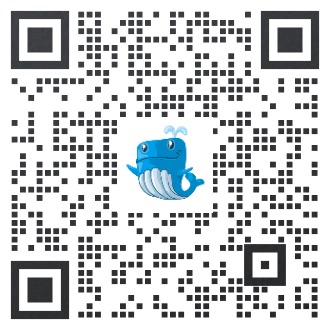简体中文
uni一键登录是DCloud联合个推公司推出的,整合了三大运营商网关认证能力的服务。
通过运营商的底层SDK,实现App端无需短信验证码直接获取手机号,也就是很多主流App都提供的一键登录功能。
uni一键登录是替代短信验证登录的下一代登录验证方式,能消除现有短信验证模式等待时间长、操作繁琐和容易泄露的痛点。
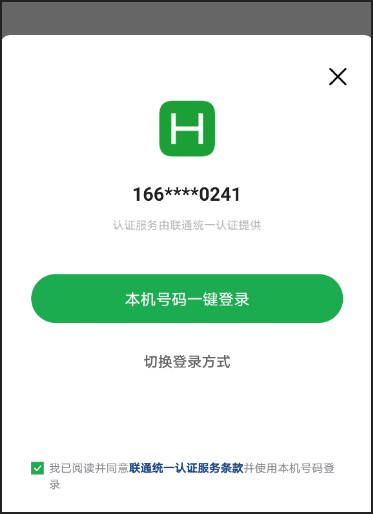
HBuilderX3.1.6+版本授权登录界面支持全屏模式
调用uni.login时设置univerifyStyle中的fullScreen属性值为true即可:
HarmonyOS 不支持使用 uni.login 调用一键登录,请使用 univerifyManager
uni.login({
provider: 'univerify',
univerifyStyle: {
fullScreen: true
}
})
全屏效果如下:
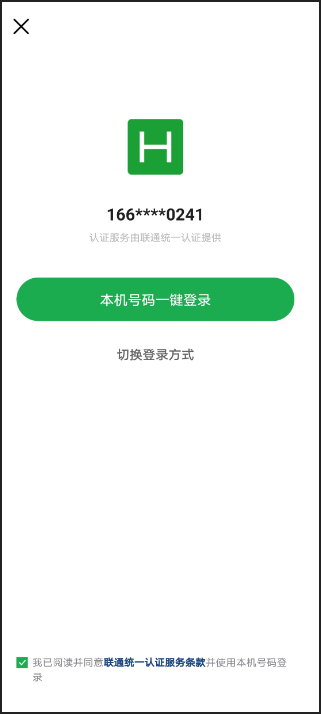
一键登录,无需等待和复制短信验证码,能有效降低用户流失率,提升用户注册量在App激活量中的转换率。
使用uni一键登录,每次验证仅需2分!比短信验证码便宜数倍,也比市场上三方提供的一键登录要更便宜。
采用运营商网关认证,避免短信劫持,有效提升安全性
无需原生插件,无需自定义基座(HBuilder标准基座就可以直接运行调试),简单快速完成上线。
access_token等信息。access_token等信息 置换为当前设备的真实手机号码。然后服务器直接入库,避免手机号传递到前端发生的不可信情况。
前置条件:
开发者需要登录uniCloud控制台,申请开通一键登录服务。
详细步骤参考:一键登录服务开通指南
注意
等审核通过后才能正式使用。\HBuilder标准基座真机运行调用一键登录功能,调用时会从你的账户中扣费;但审核期间不可以使用自定义基座调用一键登录功能,调用时会返回错误。
鸿蒙 不支持使用基座运行到手机调试,需要在申请开通一键登录服务后,在应用管理添加应用;将所添加应用的包名填写到 manifest 中,然后运行到手机上调试查看效果一键登录在客户端获取 access_token 后,必须在 uniCloud 换取手机号码。
在uniCloud的云函数中拿到手机号后,可以直接使用,也可以再转给传统服务器处理,也可以通过云函数url化方式生成普通的http接口给5+ App使用。
注意
虽然一键登录需要uniCloud,但并不要求开发者把所有的后台服务都迁移到uniCloud
服务器API详见:uniCloud云函数中使用一键登录
uniCloud产生的费用对于一键登陆可以忽略,详见
本文主要介绍uni-app的客户端调用方法。5+ App(Wap2App)请另行参考:5+ App一键登录使用指南
DCloud还提供了更易用的封装。在uni-id里已经预置了uni一键登录,并基于uni-id提供了云端一体应用快速开发基本项目模版,该项目模版内置了包括一键登录在内的各种常用登录示例,开发者可以拿去直接用
接下来继续介绍原始API的用法。
一键登录,和 uni.login 中的微信登录、QQ登录等provider是并列的。
其中一键登录对应的 provider ID为 'univerify',当获取provider列表时发现包含 'univerify' ,则说明当前环境打包了一键登录的sdk。
HarmonyOS 不支持,请使用 univerifyManager
uni.getProvider({
service: 'oauth',
success: function (res) {
console.log(res.provider)// ['qq', 'univerify']
}
});
预登录操作可以判断当前设备环境是否支持一键登录,如果能支持一键登录,此时可以显示一键登录选项,同时预登录会准备好相关环境,显著提升显示授权登录界面的速度。
如果当前设备环境不支持一键登录,此时应该显示其他的登录选项。
如果手机没有插入有效的sim卡,或者手机蜂窝数据网络关闭,都有可能造成预登录校验失败。
HarmonyOS 不支持,请使用 univerifyManager
uni.preLogin(options)
uni.preLogin({
provider: 'univerify',
success(){ //预登录成功
// 显示一键登录选项
},
fail(res){ // 预登录失败
// 不显示一键登录选项(或置灰)
// 根据错误信息判断失败原因,如有需要可将错误提交给统计服务器
console.log(res.errCode)
console.log(res.errMsg)
}
})
弹出用户授权界面。根据用户操作及授权结果返回对应的回调,拿到 access_token
HarmonyOS 不支持使用 uni.login 调用一键登录,请使用 univerifyManager
uni.login(options);
uni.login({
provider: 'univerify',
univerifyStyle: { // 自定义登录框样式
//参考`univerifyStyle 数据结构`
},
success(res){ // 登录成功
console.log(res.authResult); // {openid:'登录授权唯一标识',access_token:'接口返回的 token'}
},
fail(res){ // 登录失败
console.log(res.errCode)
console.log(res.errMsg)
}
})
uni一键登录的授权弹出界面是默认是半屏的,也可以配置为全屏。这个界面本质是运营商sdk弹出的,它询问手机用户是否授权自己的手机号给这个App使用。
这个授权弹出界面可以通过 univerifyStyle 设置有限定制。
univerifyStyle 数据结构:
HamronyOS仅支持fullScreen(是否全屏显示)、logoPath(自定义 logo 地址)、backgroundColor(背景颜色)、loginBtnText(登录按钮文本)
{
"fullScreen": false, // 是否全屏显示,默认值: false
"backgroundColor": "#ffffff", // 授权页面背景颜色,默认值:#ffffff
"backgroundImage": "", // 全屏显示的背景图片,默认值:"" (仅支持本地图片,只有全屏显示时支持)
"icon": {
"path": "static/xxx.png", // 自定义显示在授权框中的logo,仅支持本地图片 默认显示App logo
"width": "60px", //图标宽度 默认值:60px
"height": "60px" //图标高度 默认值:60px
},
"closeIcon": {
"path": "static/xxx.png", // 自定义显示在授权框中的logo,仅支持本地图片
"width": "60px", //图标宽度 默认值:60px (HBuilderX 4.0+ 仅iOS支持)
"height": "60px" //图标高度 默认值:60px (HBuilderX 4.0+ 仅iOS支持)
},
"phoneNum": {
"color": "#202020" // 手机号文字颜色 默认值:#202020
},
"slogan": {
"color": "#BBBBBB" // slogan 字体颜色 默认值:#BBBBBB
},
"authButton": {
"normalColor": "#3479f5", // 授权按钮正常状态背景颜色 默认值:#3479f5
"highlightColor": "#2861c5", // 授权按钮按下状态背景颜色 默认值:#2861c5(仅ios支持)
"disabledColor": "#73aaf5", // 授权按钮不可点击时背景颜色 默认值:#73aaf5(仅ios支持)
"textColor": "#ffffff", // 授权按钮文字颜色 默认值:#ffffff
"title": "本机号码一键登录", // 授权按钮文案 默认值:“本机号码一键登录”
"borderRadius": "24px" // 授权按钮圆角 默认值:"24px" (按钮高度的一半)
},
"otherLoginButton": {
"visible": true, // 是否显示其他登录按钮,默认值:true
"normalColor": "", // 其他登录按钮正常状态背景颜色 默认值:透明
"highlightColor": "", // 其他登录按钮按下状态背景颜色 默认值:透明
"textColor": "#656565", // 其他登录按钮文字颜色 默认值:#656565
"title": "其他登录方式", // 其他登录方式按钮文字 默认值:“其他登录方式”
"borderColor": "", //边框颜色 默认值:透明(仅iOS支持)
"borderRadius": "0px" // 其他登录按钮圆角 默认值:"24px" (按钮高度的一半)
},
"privacyTerms": {
"defaultCheckBoxState":true, // 条款勾选框初始状态 默认值: true
"isCenterHint":false, //未勾选服务条款时点击登录按钮的提示是否居中显示 默认值: false (3.7.13+ 版本支持)
"uncheckedImage":"", // 可选 条款勾选框未选中状态图片(仅支持本地图片 建议尺寸 24x24px)(3.2.0+ 版本支持)
"checkedImage":"", // 可选 条款勾选框选中状态图片(仅支持本地图片 建议尺寸24x24px)(3.2.0+ 版本支持)
"checkBoxSize":12, // 可选 条款勾选框大小
"textColor": "#BBBBBB", // 文字颜色 默认值:#BBBBBB
"termsColor": "#5496E3", // 协议文字颜色 默认值: #5496E3
"prefix": "我已阅读并同意", // 条款前的文案 默认值:“我已阅读并同意”
"suffix": "并使用本机号码登录", // 条款后的文案 默认值:“并使用本机号码登录”
"privacyItems": [ // 自定义协议条款,最大支持2个,需要同时设置url和title. 否则不生效
{
"url": "https://", // 点击跳转的协议详情页面
"title": "用户服务协议" // 协议名称
}
]
},
"buttons": { // 自定义页面下方按钮仅全屏模式生效(3.1.14+ 版本支持)
"iconWidth": "45px", // 图标宽度(高度等比例缩放) 默认值:45px
"list": [
{
"provider": "apple",
"iconPath": "/static/apple.png" // 图标路径仅支持本地图片
},
{
"provider": "weixin",
"iconPath": "/static/wechat.png" // 图标路径仅支持本地图片
}
]
}
}
univerifyStyle 属性对应配置的界面指示图
| 全屏效果 | 非全屏效果 |
|---|---|
 | 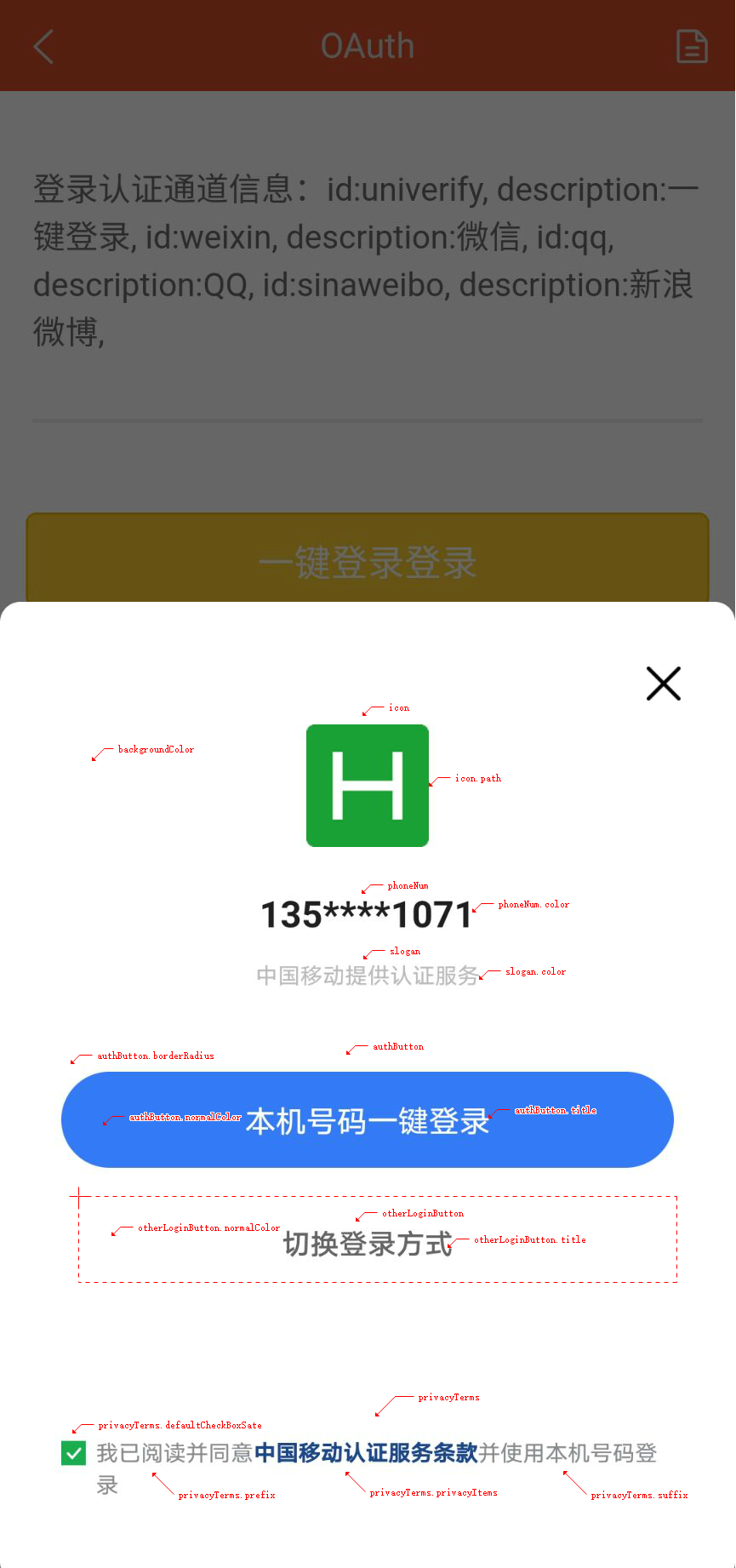 |
返回数据示例
{
"errMsg": "login:ok",
"authResult": {
"openid": "208E2FBE6EF64DF3B2D377D886EF2A14124262bfd7ae16465ea0f0634554dcee7636",
"access_token": "ZGI4NjkxZWE4YjAyNGUzMjhiMmZiNDcwODBjYjc5MDF8fDJ8djJ8Mg=="
}
}
HarmonyOS 不支持,请使用 univerifyManager
请求登录认证操作完成后,不管成功或失败都不会关闭一键登录界面,需要主动调用closeAuthView方法关闭。
客户端登录认证完成只是说明获取 access_token 成功,需要将此数据提交到服务器获取手机号码,完成业务服务登录逻辑后通知客户端关闭登录界面。
uni.closeAuthView()
HarmonyOS 不支持
univerifyStyle中如果配置了"fullScreen": "true"和buttons选项并且buttons数组不为空时,在全屏的时候会渲染出自定义按钮。
当用户点击自定义按钮时,会触发uni.login的fail回调,返回数据如下:
{
"code": "30008",
"errMsg": "用户点击了自定义按钮",
"index": 0, // 第几个按钮
"provider": "apple",
}
HarmonyOS 不支持,请使用 univerifyManager
uni.getCheckBoxState(options)
uni.getCheckBoxState({
success(res){
console.log(res.state) // Boolean 用户是否勾选了选框
console.log(res.errMsg)
},
fail(res){
console.log(res.errCode)
console.log(res.errMsg)
}
})
3.2.13+ 版本可以使用全局 univerifyManager 来更高效的使用一键登录
此时点击自定义按钮将不会触发
uni.login的fail回调,也不会自动关闭一键登录弹框
const univerifyManager = uni.getUniverifyManager()
// 预登录
univerifyManager.preLogin()
// 调用一键登录弹框
univerifyManager.login({
univerifyStyle: {
"fullScreen": true,
"buttons": {
"iconWidth": "45px",
"list": [
{
"provider": "apple",
"iconPath": "/static/apple.png"
},
{
"provider": "weixin",
"iconPath": "/static/wechat.png"
}
]
}
},
success (res) {
console.log('login success', res)
}
})
const callback = (res) => {
// 获取一键登录弹框协议勾选状态
univerifyManager.getCheckBoxState({
success(res) {
console.log("getCheckBoxState res: ", res);
if (res.state) {
// 关闭一键登录弹框
univerifyManager.close()
}
}
})
}
// 订阅自定义按钮点击事件
univerifyManager.onButtonsClick(callback)
// 取消订阅自定义按钮点击事件
univerifyManager.offButtonsClick(callback)
客户端获取到 access_token 后,传递给uniCloud云函数,云函数中通过uniCloud.getPhoneNumber方法获取真正的手机号。
这一步有3种方式:
uniCloud.callFunction ,将 access_token 传给指定的云函数。access_token 给uniCloud的云函数。这种方式uni-app和5+App、wap2app均可使用,但uniCloud上的云函数需要做URL化。access_token 给自己的传统服务器,通过自己的传统服务器再转发给 uniCloud 云函数。这种方式uni-app和5+App、wap2app均可使用,但uniCloud上的云函数需要做URL化。下面分别提供示例代码:
如果是未开通过uniCloud的uni-app项目:
客户端示例:
// 在得到access_token后,通过callfunction调用云函数
uniCloud.callFunction({
name: 'xxx', // 你的云函数名称
data: {
'access_token': 'xxx', // 客户端一键登录接口返回的access_token
'openid': 'xxx' // 客户端一键登录接口返回的openid
}
}).then(res => {
// res.result = {
// code: '',
// message: ''
// }
// 登录成功,可以关闭一键登录授权界面了
}).catch(err=>{
// 处理错误
})
云函数代码示例:
'use strict';
exports.main = async (event, context) => {
// event里包含着客户端提交的参数
const res = await uniCloud.getPhoneNumber({
appid: '_UNI_ABCDEFG', // 替换成自己开通一键登录的应用的DCloud appid
provider: 'univerify',
access_token: event.access_token,
openid: event.openid
})
console.log(res); // res里包含手机号
// 执行用户信息入库等操作,正常情况下不要把完整手机号返回给前端
// 如果数据库在uniCloud上,可以直接入库
// 如果数据库不在uniCloud上,可以通过 uniCloud.httpclient API,将手机号通过http方式传递给其他服务器的接口,详见:https://doc.dcloud.net.cn/uniCloud/cf-functions?id=httpclient
return {
code: 0,
message: '获取手机号成功'
}
}
完整的项目实例源码,可以参考:
注意
5+(wap2app)项目不可使用uniCloud.callFunction请求云函数。
uniCloud云函数提供了URL化方案,可以把云函数暴露出普通http接口。设置方法参考:https://uniapp.dcloud.io/uniCloud/http
此时客户端代码使用普通ajax写法。
客户端代码:
const xhr = new plus.net.XMLHttpRequest();
xhr.onload = function(e) {
const {
code,
message
} = JSON.parse(xhr.responseText)
}
xhr.open( "POST", "https://xxx" ); // url应为云函数Url化之后的地址,可以在uniCloud web控制台云函数详情页面看到
xhr.setRequestHeader('Content-Type','application/json');
xhr.send(JSON.stringify({
access_token: 'xxx', // 客户端一键登录接口返回的access_token
openid: 'xxx' // 客户端一键登录接口返回的openid
}));
云函数代码:
// 下面仅展示客户端使用post方式发送content-type为application/json请求的场景
exports.main = async(event) => {
let body = event.body
if(event.isBase64Encoded) {
body = Buffer.from(body,'base64')
}
const {
access_token,
openid
} = JSON.parse(body)
const res = await uniCloud.getPhoneNumber({
provider: 'univerify',
appid: 'xxx', // DCloud appid,不同于callFunction方式调用,使用云函数Url化需要传递DCloud appid参数!!!
access_token: access_token,
openid: openid
})
console.log(res); // res里包含手机号
// 如果数据库不在uniCloud上,可以通过 uniCloud.httpclient API,将手机号通过http方式传递给其他服务器的接口,详见:https://doc.dcloud.net.cn/uniCloud/cf-functions?id=httpclient
return { // 不建议把完整手机号返回给前端
code: 0,
message: '获取手机号成功'
}
}
uni-app项目也可以使用普通的uni.request来请求云函数URL化后的http接口,此处不再重复举例。
开发者也可以在客户端获取到access_token等信息后,传给自己的传统服务器。然后由自己的传统服务器,访问uniCloud的云函数(需将云函数URL化)。
写法类似上面5+项目的云函数url化的方式,但是不同的是需要云函数返回手机号给自己服务器,这样就需要确保数据安全。
下面以一个简单的例子演示如何使用签名验证请求是否合法
// 以nodejs为例
const crypto = require('crypto')
const secret = 'your-secret-string' // 自己的密钥不要直接使用示例值,且注意不要泄露
const hmac = crypto.createHmac('sha256', secret);
// 自有服务器生成签名,并以GET方式发送请求
const params = {
access_token: 'xxx', // 客户端传到自己服务器的参数
openid: 'xxx'
}
// 字母顺序排序后拼接签名串
const signStr = Object.keys(params).sort().map(key => {
return `${key}=${params[key]}`
}).join('&')
hmac.update(signStr);
const sign = hmac.digest('hex')
// 最终请求如下链接,其中https://xxxx/xxx为云函数Url化地址
// https://xxxx/xxx?access_token=xxx&openid=xxx&sign=${sign} 其中${sign}为上一步得到的sign值
// 云函数验证签名,此示例中以接受GET请求为例作演示
const crypto = require('crypto')
exports.main = async(event) => {
const secret = 'your-secret-string' // 自己的密钥不要直接使用示例值,且注意不要泄露
const hmac = crypto.createHmac('sha256', secret);
let params = event.queryStringParameters
const sign = params.sign
delete params.sign
const signStr = Object.keys(params).sort().map(key => {
return `${key}=${params[key]}`
}).join('&')
hmac.update(signStr);
if(sign!==hmac.digest('hex')){
throw new Error('非法访问')
}
const {
access_token,
openid
} = params
const res = await uniCloud.getPhoneNumber({
provider: 'univerify',
appid: 'xxx', // DCloud appid,不同于callFunction方式调用,使用云函数Url化需要传递DCloud appid参数
access_token: access_token,
openid: openid
})
// 返回手机号给自己服务器
return res
}
{
"data": {
"code": 0,
"success": true,
"phoneNumber": "166xxxx6666"
},
"statusCode": 200,
"header": {
"Content-Type": "application/json; charset=utf-8",
"Connection": "keep-alive",
"Content-Length": "53",
"Date": "Fri, 06 Nov 2020 08:57:21 GMT",
"X-CloudBase-Request-Id": "xxxxxxxxxxx",
"ETag": "xxxxxx"
},
"errMsg": "request:ok"
}
| 错误码 | 错误描述 | 处理方案 |
|---|---|---|
| -7 | uniAppid 缺失 | 检查是否配置/已通过审核 |
| 1000 | 当前 uniAppid 尚未开通一键登录 | 检查是否配置/已通过审核 |
| 1001 | 应用所有者账号信息异常,请检查账号一键登录服务是否正常 | 检查账号一键登录服务是否正常 |
| 1002 | 应用所有者账号信息异常,请检查账号余额是否充足 | 检查账号余额是否充足 |
| 4001 | 请求参数异常 | 校验异常,联系官方人员 |
| 4003 | 开发者账户appid 校验异常,联系官方人员 | 校验异常,联系官方人员 |
| 5000 | 取号失败,请检查SIM卡是否停机欠费;token是否过期 | 联系官方人员 |
| 20202 | 终端未开启SIM流量 | 引导用户手动开启设备流量 |
| 30001 | 当前网络环境不适合执行该操作 | 无 |
| 30002 | 用户点击了其他登录方式 | 无 |
| 30003 | 用户关闭验证界面 | 无 |
| 30004 | 其他错误 | 参考30004章节自查或联系官方人员 |
| 30005 | 预登录失败 | 不具备一键登录的使用前提,设备不支持/未开启数据流量/其他原因 |
| 30006 | 一键登录失败 | 无 |
| 30007 | 获取本机号码校验token失败 | 校验异常,联系官方人员 |
| 30008 | 用户点击了自定义按钮 | 无 |
| 40004 | 应用不存在 | 多出现在自定义基座的场景,请确保应用已通过审核后,且已重新打包 |
| 40047 | 一键登录取号失败 | 校验异常,联系官方人员 |
| 40053 | 手机号校验失败 | 校验异常,联系官方人员 |
| 40101 | 移动-源IP鉴权失败 | 检查一下手机卡类型是否是正常运营商手机卡,关闭飞行模式后重新尝试。 |
| 40201 | 联通-源IP鉴权失败 | 检查一下手机卡类型是否是正常运营商手机卡,关闭飞行模式后重新尝试。 |
| 40301 | 电信-源IP鉴权失败 | 检查一下手机卡类型是否是正常运营商手机卡,关闭飞行模式后重新尝试。 |
使用uni一键登录,安卓平台不需要制作自定义基座,使用HBuilder标准真机运行基座即可,调用时会从你的账户中扣费。iOS平台使用标准基座必须要用io.dcloud.HBuilder这个bundleId重签,其他bundleId重签无法登录。
云端打包
在项目manifest.json页面“App模块配置”项的“OAuth(登录鉴权)”下勾选“一键登录(uni-verify)”。
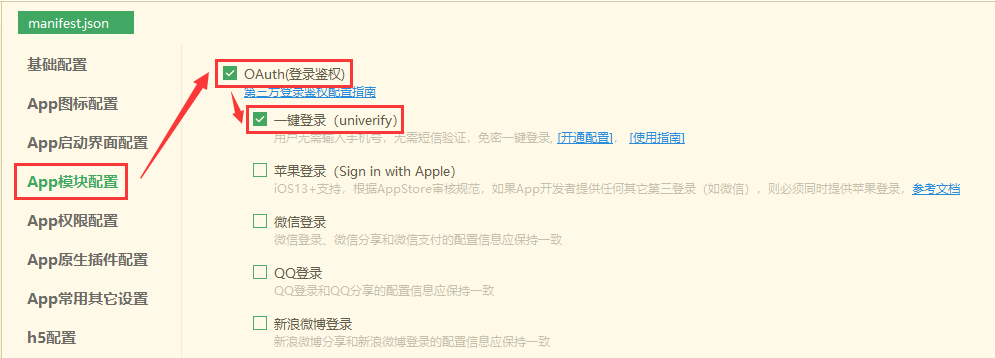
离线打包
预登录有效期 预登录有效期为10分钟,超过10分钟后预登录失效,此时调用login授权登录相当于之前没有调用过预登录,大概需要等待1-2秒才能弹出授权界面。 预登录只能使用一次,调用login弹出授权界面后,如果用户操作取消登录授权,再次使用一键登录时需要重新调用预登录。
双卡手机能否同时获取两个手机号码 不支持同时获取两个手机号, 双卡手机以开启数据流量的 SIM 卡进行认证。
提示“非移动网关ip地址” 大多数情况 是因为部分特定设备,不支持双卡双待的网络环境。
uniCloud费用贵不贵? uniCloud产生的费用对于一键登陆可以忽略,详见
使用有其他疑问
欢迎扫码加入 一键登录 微信交流群讨论: